不愧是苹果官方配件合作商,贝尔金拓展坞测评
创作立场声明:本文所测产品为自费购入
自从入了MacBook Pro16寸版和iPad Pro后就一直想找款好的拓展坞设备来感受下USBC的强大,看了苹果官方商店推荐配件和各大平台配件的对比,最后选了贝尔金的拓展坞。主要是3个原因,一是苹果官方合作配件商,跟着苹果选没错。二是这款设备是三年质保,市面上一般的拓展坞基本都是一年质保。三是这个拓展坞居然还带一个2500美元的保险,简单点说就是使用这款拓展坞时如果损坏了你的硬件最高赔偿2500美元!好了,废话少说,咱们开始开箱测评了!
外包装普普通通,标注了产品的最高60瓦供电、5Gbps的传输速度及支持4K画质。
内置包装采用了固定装置,确保了运输途中不会跟着快递箱来回翻滚,这个设计和iPad的保护措施类似。
产品全家福,有简单的使用说明书和保修卡
第一次摸到这个设备的时候,有点类似于MacBook的外壳材质,手感非常不错。而且配色和MacBook Pro的质感也很配,不贴logo标的话感觉都像是苹果的原装产品,为此我特意放到盖板上对比了下。
配色和材质浑然一体,有没有?
正式连接电脑开测咯,先把几个接口都接上。鼠标、移动硬盘,HDMI显示器,PD外接电源供电。
支持4K显示,但是只支持30、25、24赫兹三个刷新率。因为4K目前主要用来看电影,所以这个三个刷新率也基本满足需求。
1600*900支持60、50赫兹,另外分辨率两个也都差不多。
再来看看充电的功率,在16款96瓦超大充电头的加持下,充电电压达到20.35V,充电电流3.17A,换算下来差不多是64.5瓦的充电功率,居然比宣的60瓦还要大,估计是现在电量不多的原因,估计电量在80%以后会降低功率。
 再来测试下外接移动硬盘的拷贝速度,虽然连接的是支持usb3.0的普通移动硬盘,但速度还是让我比较满意的。拷贝一个2GB的电影差不多10秒钟完成,从截取的速度来看,读取的数据225MB每秒,写入的数据222MB每秒。
再来测试下外接移动硬盘的拷贝速度,虽然连接的是支持usb3.0的普通移动硬盘,但速度还是让我比较满意的。拷贝一个2GB的电影差不多10秒钟完成,从截取的速度来看,读取的数据225MB每秒,写入的数据222MB每秒。
就算是一次性拷贝几百G数据的速度也比较稳定,写入速度基本在180~240MB波动。
在支持4K输出的同时测试鼠标和移动硬盘速度都没问题,这个拓展坞还带了一个千兆网口,这可不能浪费,正好家里的是500M电信光纤。咱们接着来测试网络,主要测试网络延迟和下载速度两个方面。
这是使用WIFI 5G频道的网络延迟,向当地电信DNS发送50个包,响应速度最低7.367ms,最高13.858ms,平均12.539ms,掉包率为0。
 关掉WIFI,直接连接拓展坞的千兆网口再来测试,同样向一个地址发送50个包,响应速度最低4.839ms,最高5.775ms,平均5.324ms,掉包率为0。
关掉WIFI,直接连接拓展坞的千兆网口再来测试,同样向一个地址发送50个包,响应速度最低4.839ms,最高5.775ms,平均5.324ms,掉包率为0。
其实平均12ms的网络延迟已经很低了,通过有线连接的千兆网口直接将网络延迟提升到个位数,看样子下次玩游戏还是得老老实实接上网线。
 因为下载速度波动性较大,所以在WIFI 5G频段情况下进行了三次测速,下载速度分别为316.13Mbps,474.33Mbps,485.37Mbps。接近跑满500M的速度,而我的11pm基本能跑500~550Mbps之间,WIFI 6还是厉害一点。当然有这速度很大一部分功劳是那个2000多的WIFI 6路由器,下次有空来专门聊聊它。然而,但我把网络接入那个千兆网口后。。。
因为下载速度波动性较大,所以在WIFI 5G频段情况下进行了三次测速,下载速度分别为316.13Mbps,474.33Mbps,485.37Mbps。接近跑满500M的速度,而我的11pm基本能跑500~550Mbps之间,WIFI 6还是厉害一点。当然有这速度很大一部分功劳是那个2000多的WIFI 6路由器,下次有空来专门聊聊它。然而,但我把网络接入那个千兆网口后。。。
 OMG???通过这个拓展坞的千兆网口有线连接,三次下载速度居然飙到了737.46Mbps,737.3Mbps,734.5Mbps,请注意我几次的测速时间!前后只差几分钟,同样一款设备,同样的500M光纤,同样的WIFI 6路由器,在仅仅只更换网络接入方式的情况下网速最高居然相差420Mbps!!!整体提升了差不多40%的速度!果然是千兆网络一线牵啊~
OMG???通过这个拓展坞的千兆网口有线连接,三次下载速度居然飙到了737.46Mbps,737.3Mbps,734.5Mbps,请注意我几次的测速时间!前后只差几分钟,同样一款设备,同样的500M光纤,同样的WIFI 6路由器,在仅仅只更换网络接入方式的情况下网速最高居然相差420Mbps!!!整体提升了差不多40%的速度!果然是千兆网络一线牵啊~
 冲了20分钟电后,充电功率也基本平稳,已经降到了核定的60瓦,说实话我对这个功率还是非常满意的,因为这是在连接了鼠标、4K显示器、移动硬盘、网线后还能稳定供应的60瓦充电功率,但是你以为我就放过你了吗?嘿嘿,在满负荷的运作情况下,我要来测测温度!
冲了20分钟电后,充电功率也基本平稳,已经降到了核定的60瓦,说实话我对这个功率还是非常满意的,因为这是在连接了鼠标、4K显示器、移动硬盘、网线后还能稳定供应的60瓦充电功率,但是你以为我就放过你了吗?嘿嘿,在满负荷的运作情况下,我要来测测温度!
移动硬盘还在稳定的拷贝着数据,拓展坞基本满负荷运作,因为我没相机,所以暂时测试不了SD卡,但移动硬盘的速度都比较稳,SD卡应该也没问题,下面来看看实测温度。
顶部温度36度
中间部位36.3度
底部温度37度,摸上去有一点点温热的感觉
我又直接测了下自己的手,嗯,34度!难道不是应该是37度吗?噢,忘了,我身上还有更热的地方,那是我炙热的心啊~~评测看到这里你是不是以为就结束了?别忘了我还有一台支持USB-C的iPad Pro,走,咱们去看看拓展坞的兼容性怎样!
啥也别说了,先把显示器、鼠标接上。因为iPad自身分辨率的原因,所以连上显示器后无法实现全屏显示,稍微有点遗憾。
iPad Pro在升级到iPad OS 13版本后,支持了鼠标接入,在文件app里也支持外接移动硬盘,在USB-C的加持下再外接上显示器,妥妥的生产力工具啊(后期会做一系列的iPad生产力视频)。
拓展坞接入后,在设置-辅助功能-开启辅助触控,这个时候你的鼠标就化身为小圆点了,而且这个鼠标的是全局级别的,按苹果开发人员介绍,他的点击和你用手指单击屏幕的级别一样!
 iPad接入鼠标后,在辅助触控-设备里,还能对鼠标进行自定义按钮的设定,使鼠标可以通过按键直接切换多任务窗口,主屏幕、甚至呼出Siri,增加减少音量等各种骚操作,可以说iPadOS对鼠标的支持相当到位。
iPad接入鼠标后,在辅助触控-设备里,还能对鼠标进行自定义按钮的设定,使鼠标可以通过按键直接切换多任务窗口,主屏幕、甚至呼出Siri,增加减少音量等各种骚操作,可以说iPadOS对鼠标的支持相当到位。
iPadOS配合拓展坞还支持了外接移动硬盘,直接在文件APP里显示,通过简单的测试,部分文档可以直接打开,大文件的拷贝速度也相当不错,因为iPadOS看不到拷贝速度等进度条,所以无法显示具体速度,但整体速度感觉和MacBook Pro差不了多少。此外还对外接移动硬盘的文件支持解压缩、修剪、共享、移动等操作。
最让我惊喜意外的是iPad通过拓展坞也支持网线接入,速度同样是10/100/1000M网络自适应。测速走起!
同样的测速三次,分别为464.2Mbps、455.1Mbps,300.7Mbps,值得注意的是,上传速度都只有37Mbps左右,达不到50Mbps的标准速度。那么接上网线以后呢?
 虽然没有MacBook Pro连上去后那么夸张,但是速度也达到586.1Mbps,591.9Mbps,588.2Mbps,上传速度也稳定跑到了62~63Mbps,基本榨干了500M光纤的带宽。那么网络延迟的情况又是怎样呢?和电脑不同的是,iPad上有app支持同时测试WIFI和有线的网络延迟,我们接着看。
虽然没有MacBook Pro连上去后那么夸张,但是速度也达到586.1Mbps,591.9Mbps,588.2Mbps,上传速度也稳定跑到了62~63Mbps,基本榨干了500M光纤的带宽。那么网络延迟的情况又是怎样呢?和电脑不同的是,iPad上有app支持同时测试WIFI和有线的网络延迟,我们接着看。
 我使用的是王者荣耀官方加速器APP里的游戏测速,测试的正是王者荣耀的网络延迟,里面红线是WIFI网络,蓝线是有线网络(app显示为蓝牙网络),可以看出我这路由器下两个网络都非常稳定,其中WIFI有少量的跳ping现象,但跳ping值在60~80ms以内,所以我用11pm玩王者时网速非常稳定(已经是荣耀王者、巅峰王者了: ),但有线网络更是稳如老狗,和我收入一样,基本没涨过!如果我连接到公寓的公共网络呢?
我使用的是王者荣耀官方加速器APP里的游戏测速,测试的正是王者荣耀的网络延迟,里面红线是WIFI网络,蓝线是有线网络(app显示为蓝牙网络),可以看出我这路由器下两个网络都非常稳定,其中WIFI有少量的跳ping现象,但跳ping值在60~80ms以内,所以我用11pm玩王者时网速非常稳定(已经是荣耀王者、巅峰王者了: ),但有线网络更是稳如老狗,和我收入一样,基本没涨过!如果我连接到公寓的公共网络呢?
 呵呵呵,知道我为什么花大价钱去办单独网络了吧,你瞧公共WIFI这ping跳的,放在游戏里就是时不时的200以上ms甚至460,不管打团还是打野,都是有去无回啊!而有线网络基本都是一根线稳到底,和碰瓷老人一样,动都不带动的。
呵呵呵,知道我为什么花大价钱去办单独网络了吧,你瞧公共WIFI这ping跳的,放在游戏里就是时不时的200以上ms甚至460,不管打团还是打野,都是有去无回啊!而有线网络基本都是一根线稳到底,和碰瓷老人一样,动都不带动的。
从测试结果来看,如果你是对网速非常敏感的专业游戏玩家,或者是经常出差被酒店WIFI折磨的商务人士,配个带千兆网口的拓展坞都是必须的,有线不管是延迟或者下载速度上都比WIFI强多了。
因为iPad Pro只有一个USBC接口,所以接上拓展坞后必须通过外接电源对其供电,反正那头96瓦的充电头还插着,咱们来看看大马力拉小车会擦出啥火花。
15.07V*1.9A约等于28.6瓦的充电功率!要知道iPad Pro自带的充电头是和11pm一样的18瓦USBC快充头,而使用MacBook Pro的96瓦充电头对其充电时居然能达到将近30瓦的功率,看样子苹果还是很保守啊。
同样的,iPad Pro使用拓展坞时温度是如何呢?咱们先来看下深圳12月的温度。
室内常温23.3度左右,天气预报18~25度,深圳的冬天就是舒服~
顶部31.2度
中部32. 7度
底部32.4度
嗯?相信你看完以后和我一样也有疑问,为什么同样的拓展坞接了同样多的设备,在MacBook Pro上有37度,足足比iPad Pro高了4~5度?作为好奇宝宝的我对这种未知现象肯定不能忍,为此我把拓展坞又接回了MacBook Pro并做了一系列的测试并最终找到了答案。
 原来MacBook Pro在连接拓展坞接上外置显示器时会默认的启动独显(毕竟我这连接了4K显示器),而独显的温度远远高于集成显卡和iPad,用过MacBook的人都知道,当启动大型游戏或者大型图形处理软件试用独显时,机身风扇转的飞快且键盘上方温度急剧上升,这都是独显的高性能带来的负面影响,而独显的高温又会通过HDMI线导热到拓展坞,再加上更高功率的60瓦充电,所以MacBookPro使用拓展坞时比iPad高就显得理所当然了,在此建议习惯使用MacBook连接外显办公的朋友,额外买个降温的底座是个很有必要的事。
原来MacBook Pro在连接拓展坞接上外置显示器时会默认的启动独显(毕竟我这连接了4K显示器),而独显的温度远远高于集成显卡和iPad,用过MacBook的人都知道,当启动大型游戏或者大型图形处理软件试用独显时,机身风扇转的飞快且键盘上方温度急剧上升,这都是独显的高性能带来的负面影响,而独显的高温又会通过HDMI线导热到拓展坞,再加上更高功率的60瓦充电,所以MacBookPro使用拓展坞时比iPad高就显得理所当然了,在此建议习惯使用MacBook连接外显办公的朋友,额外买个降温的底座是个很有必要的事。
好了,虽然拓展坞还支持安卓系列手机和平板,还支持微软、联想、戴尔、惠普等一系列USBC接口的笔记本,还支持相机、GoPro、甚至打印机,但这次的测评基本到此结束了,谁叫上述这些装备咱都没有呢!
摊手.jpg



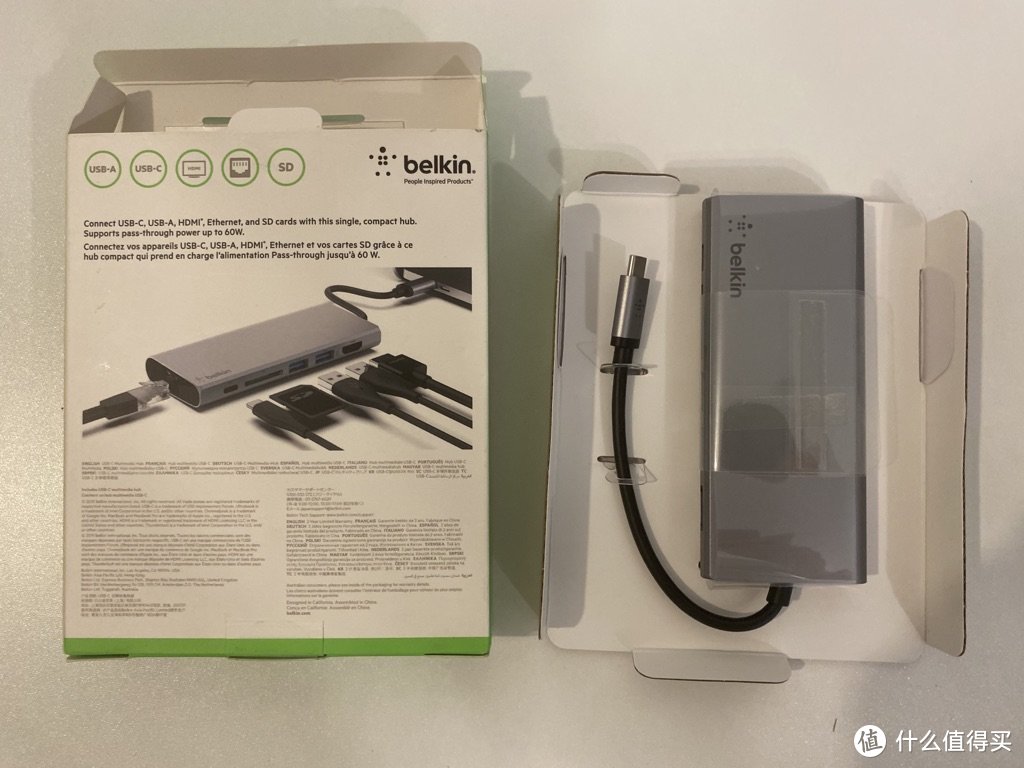
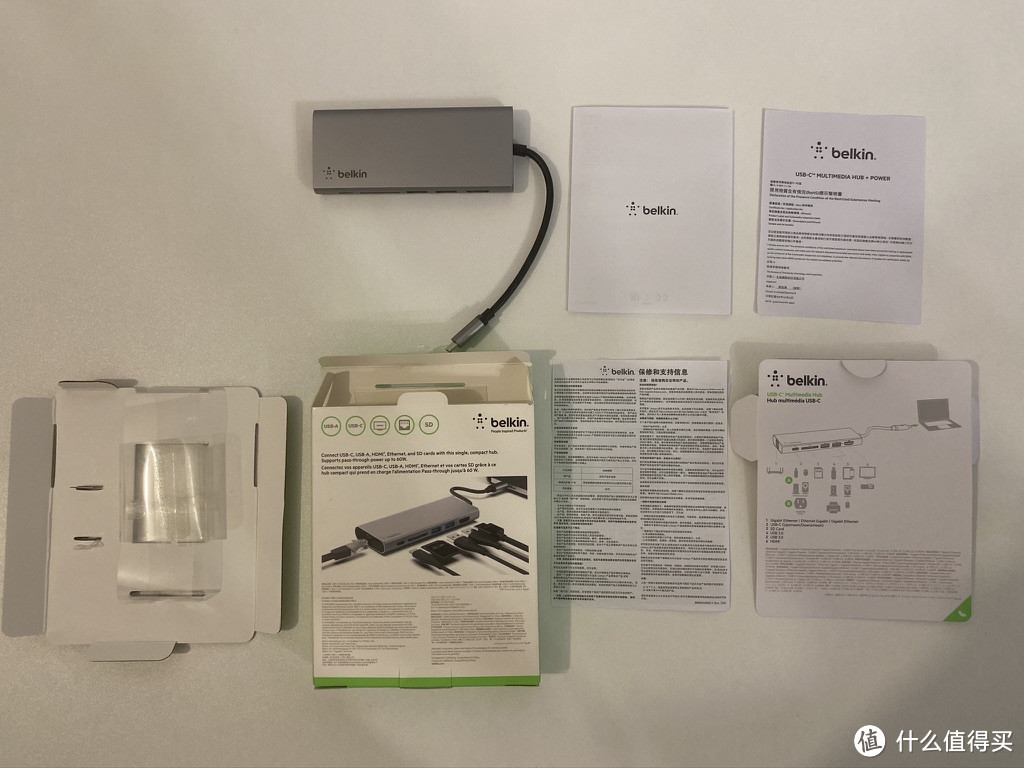


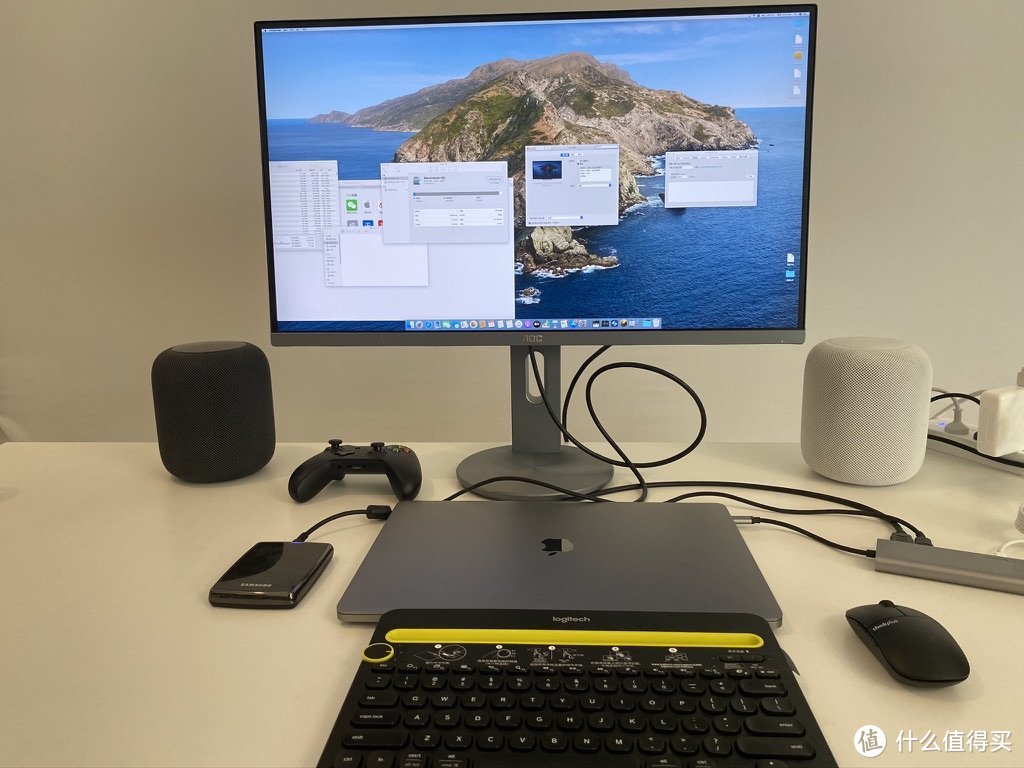
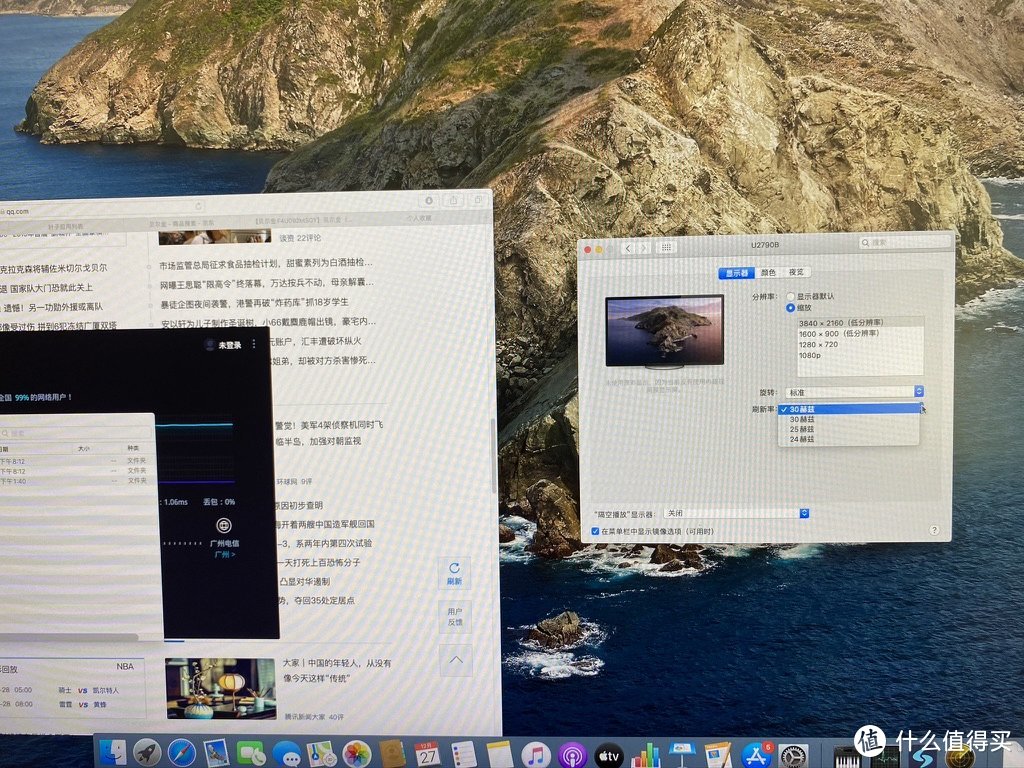
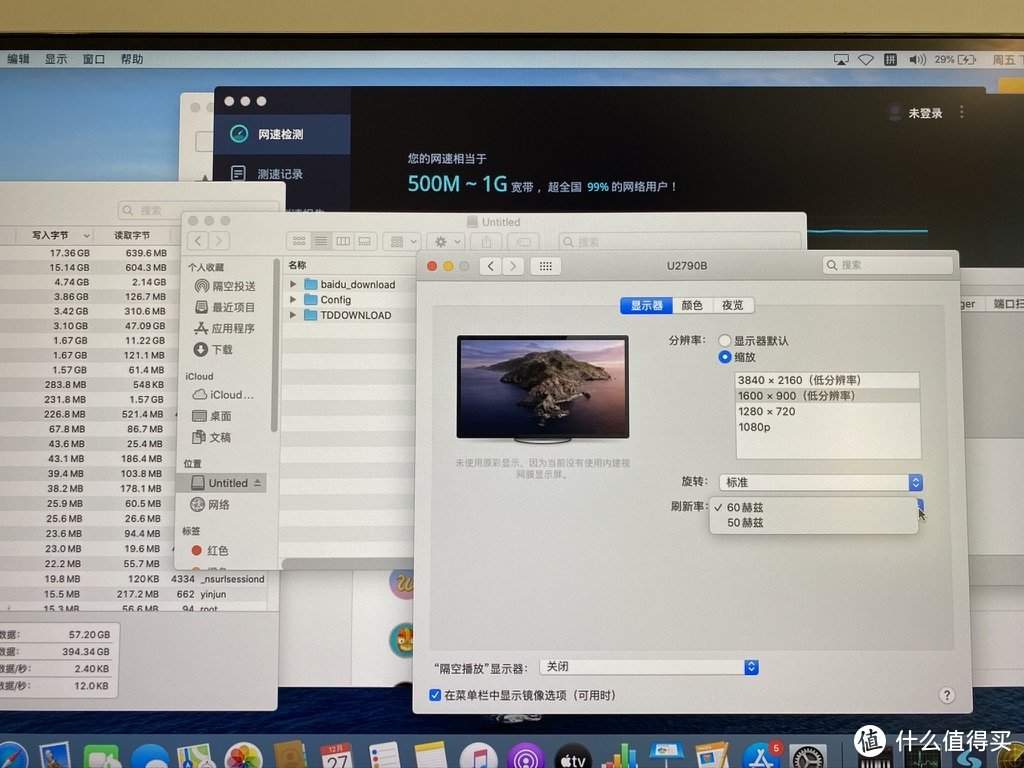

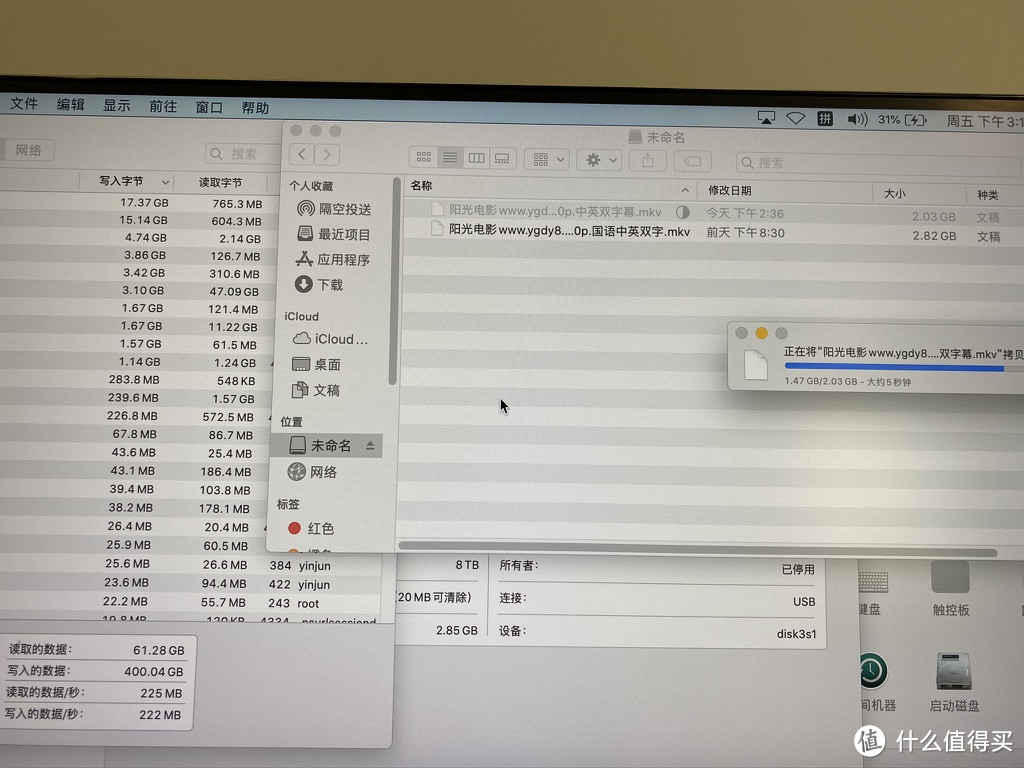
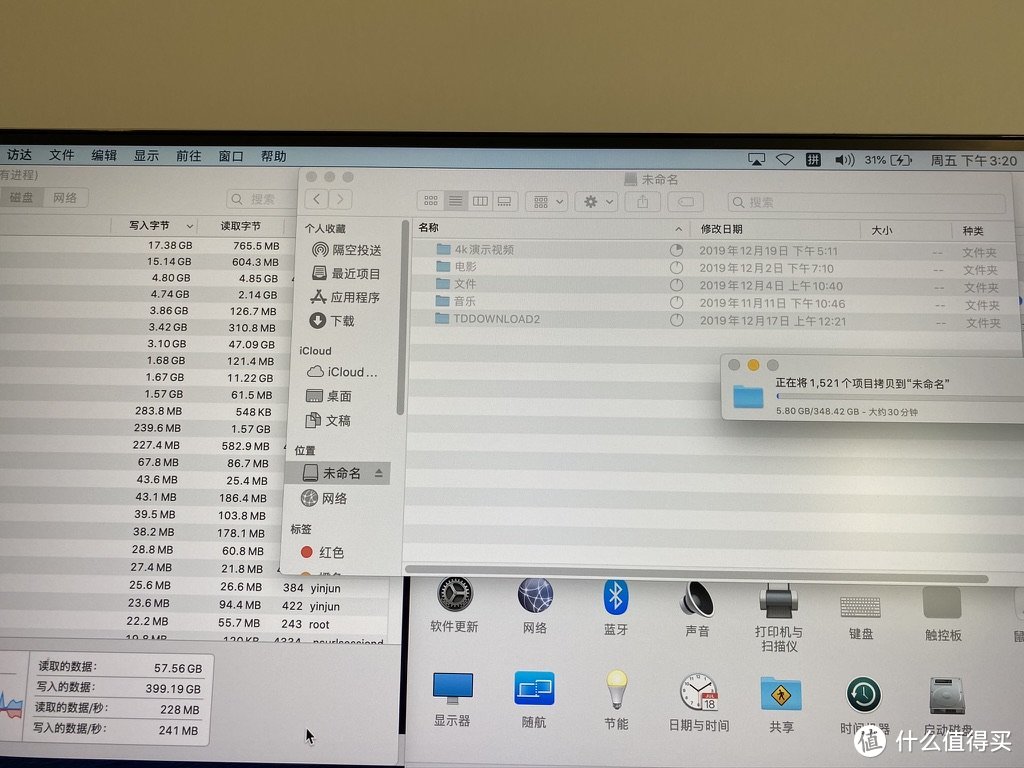

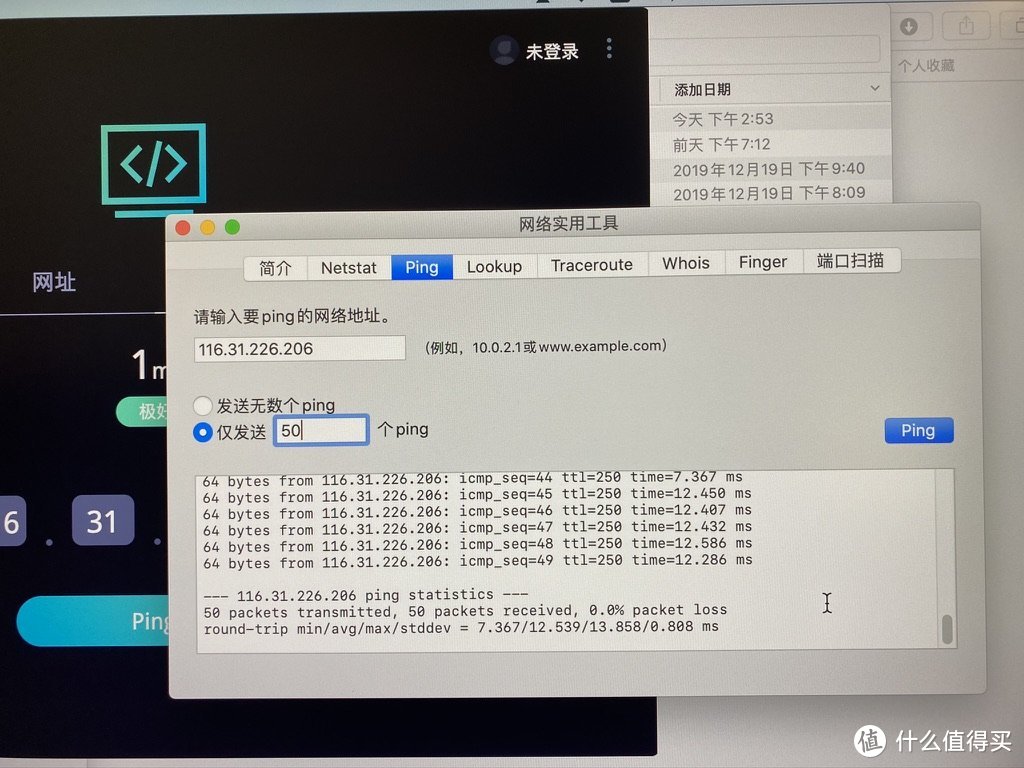
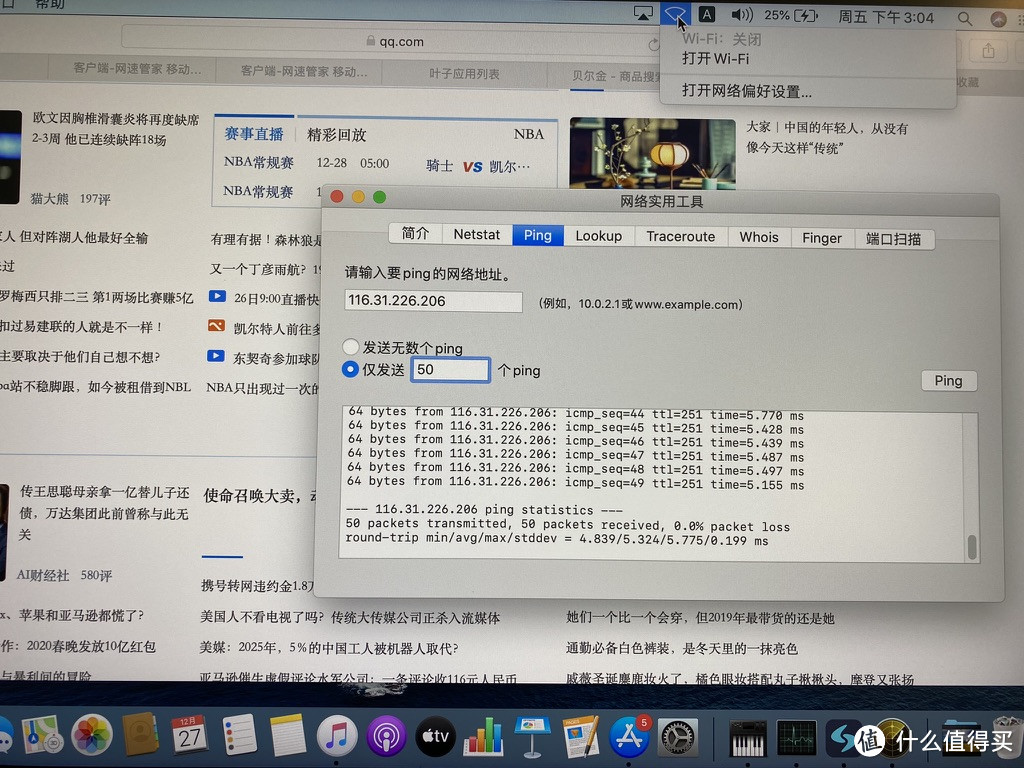
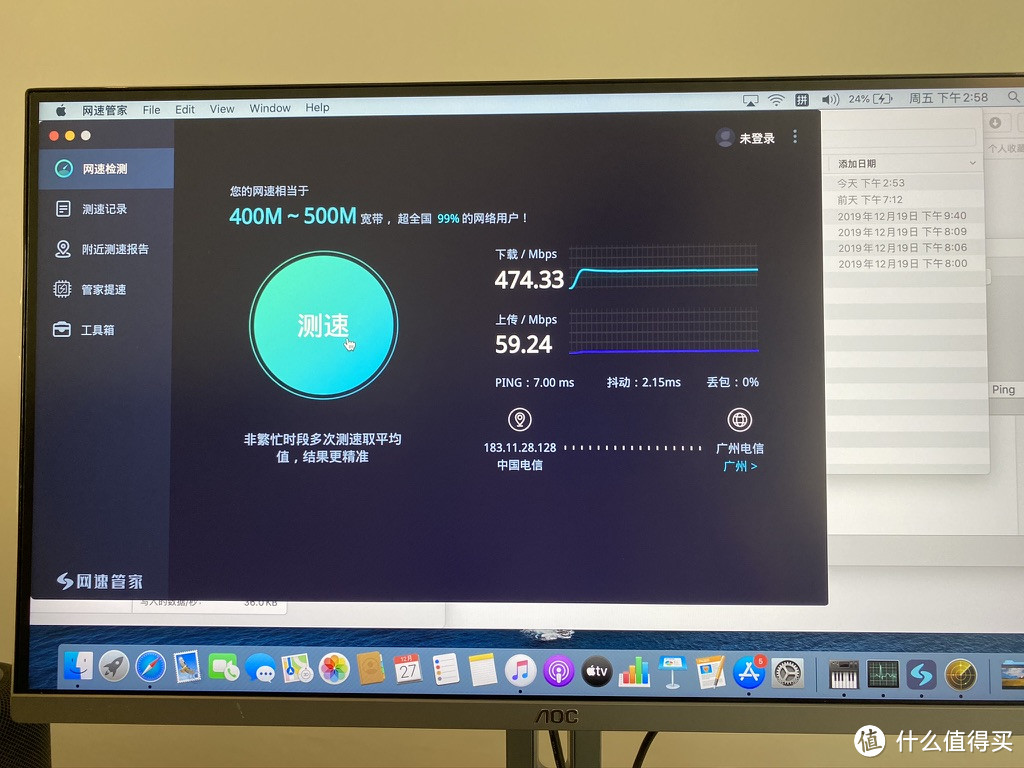
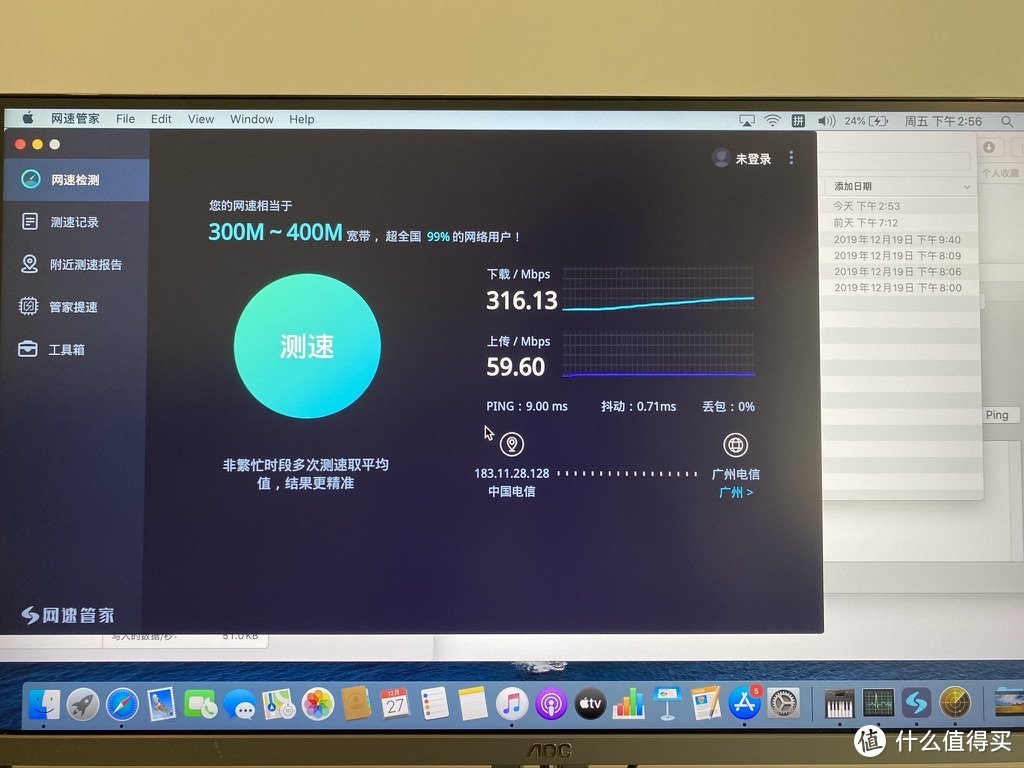
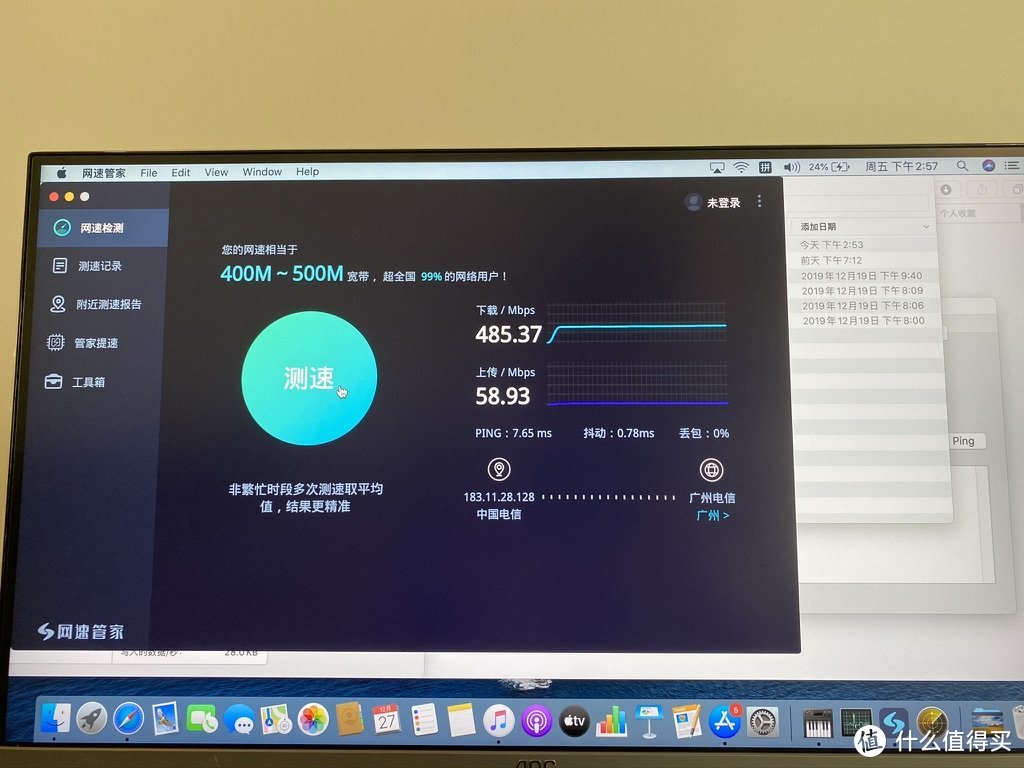

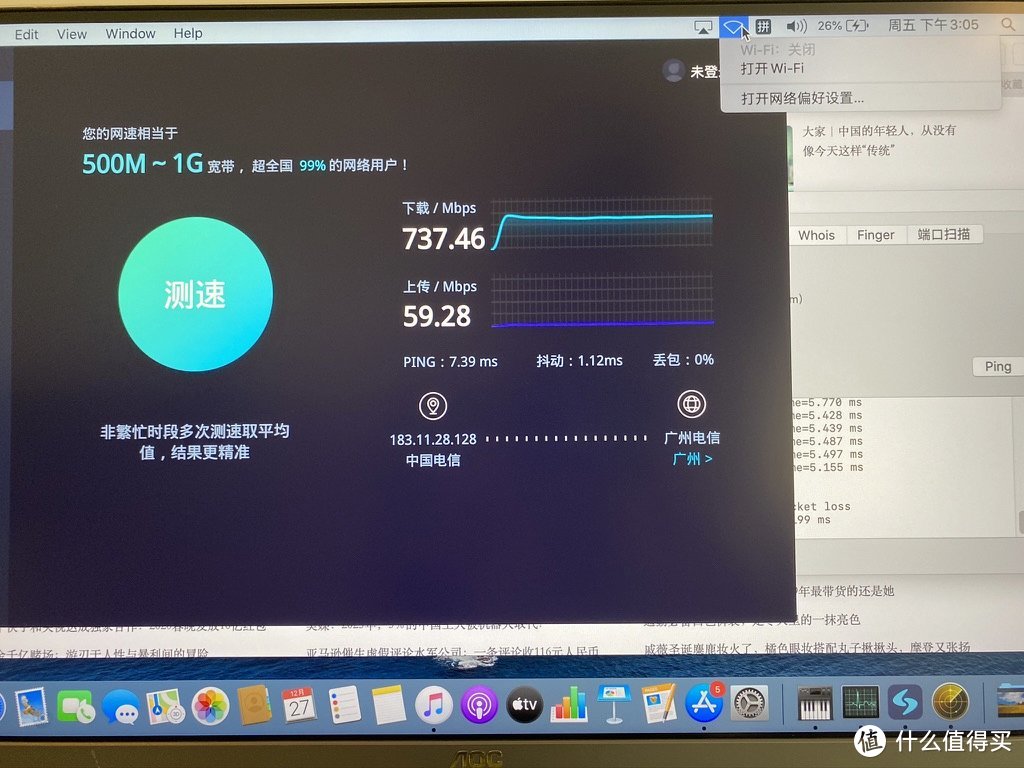
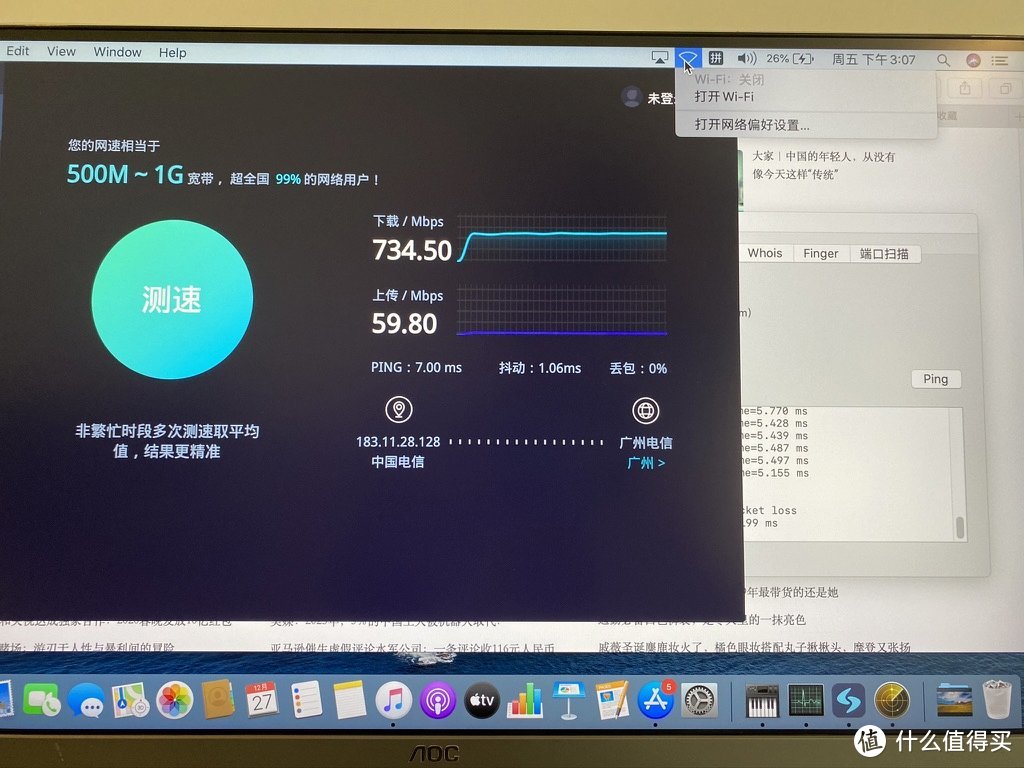
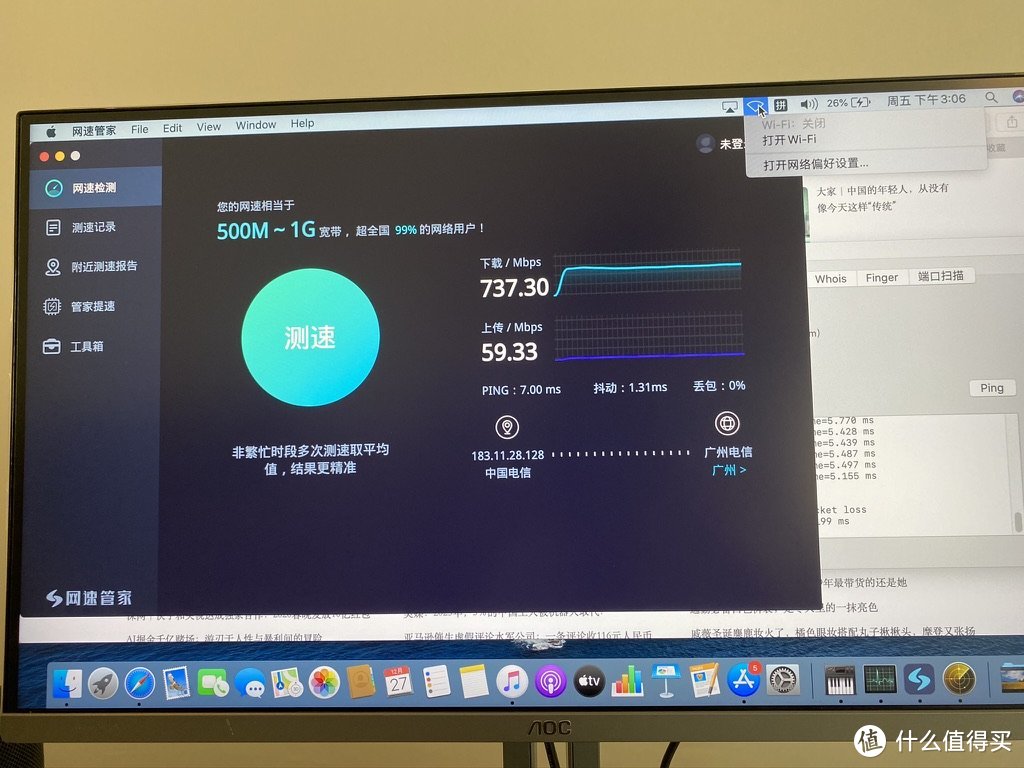

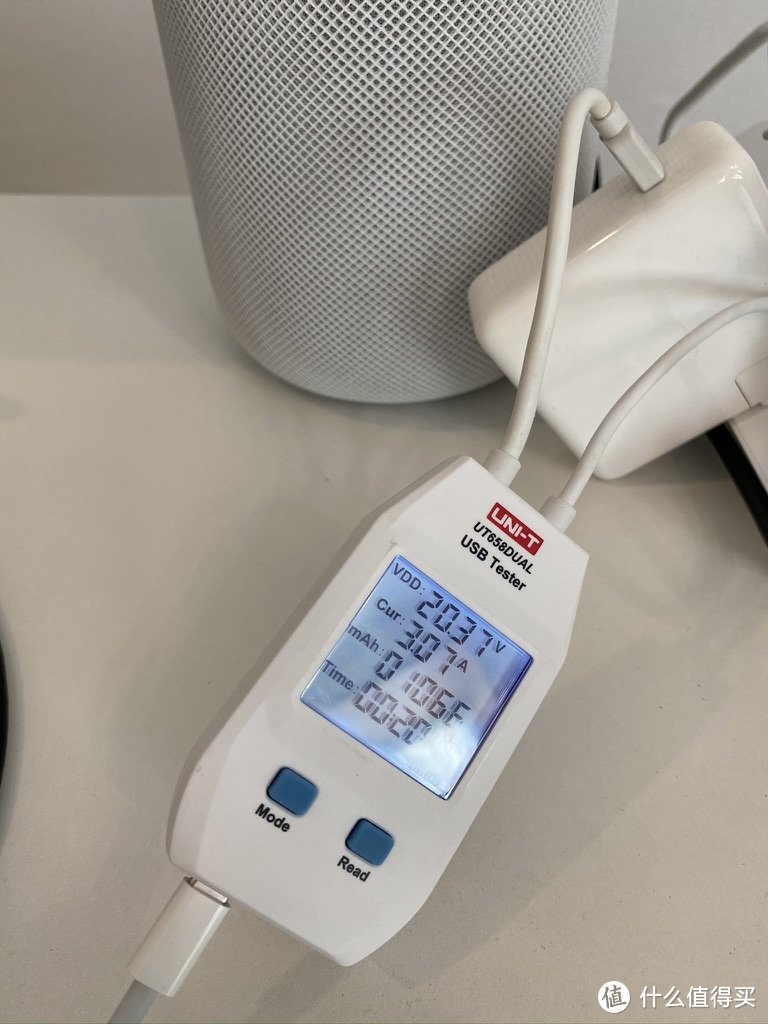
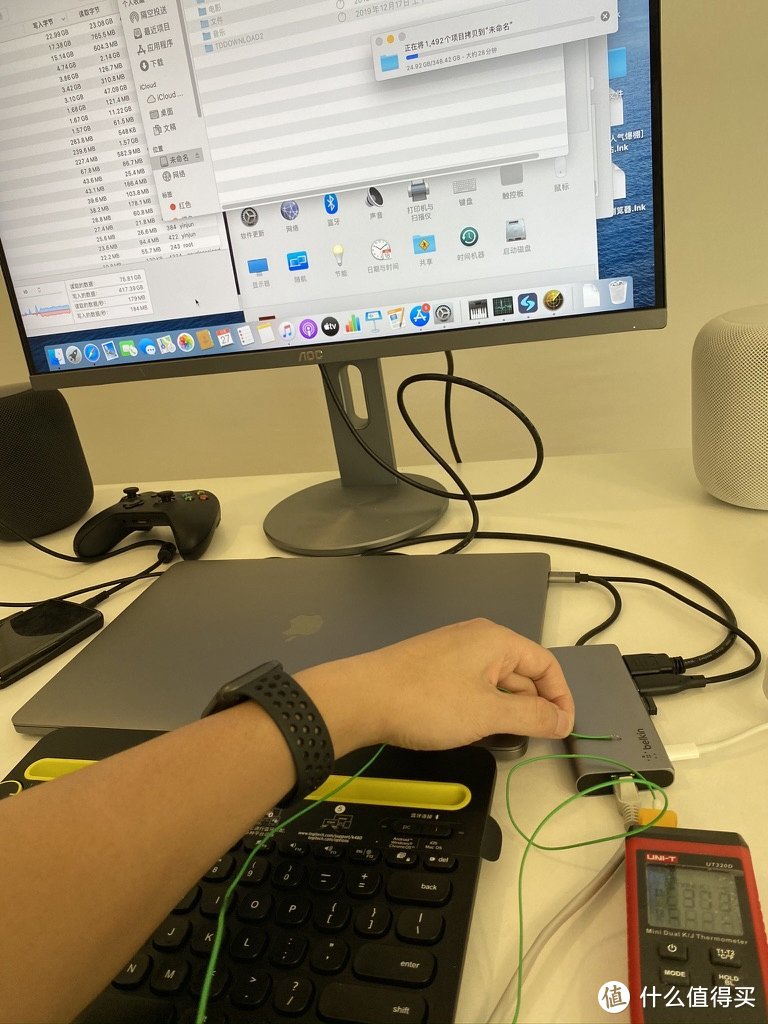


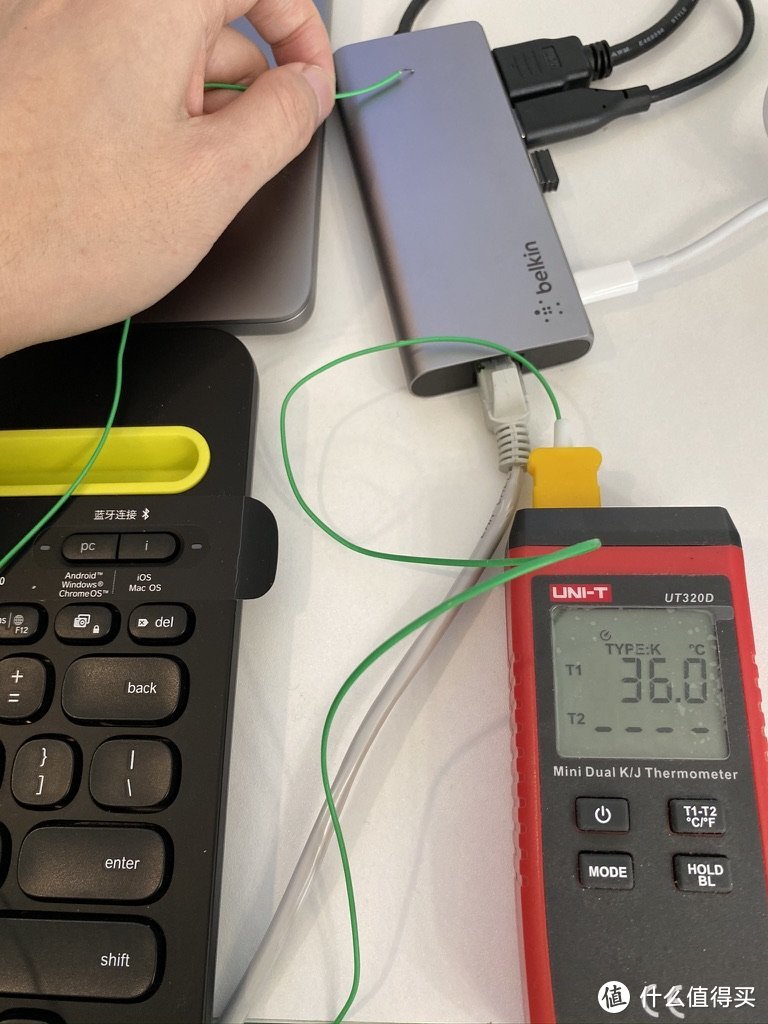

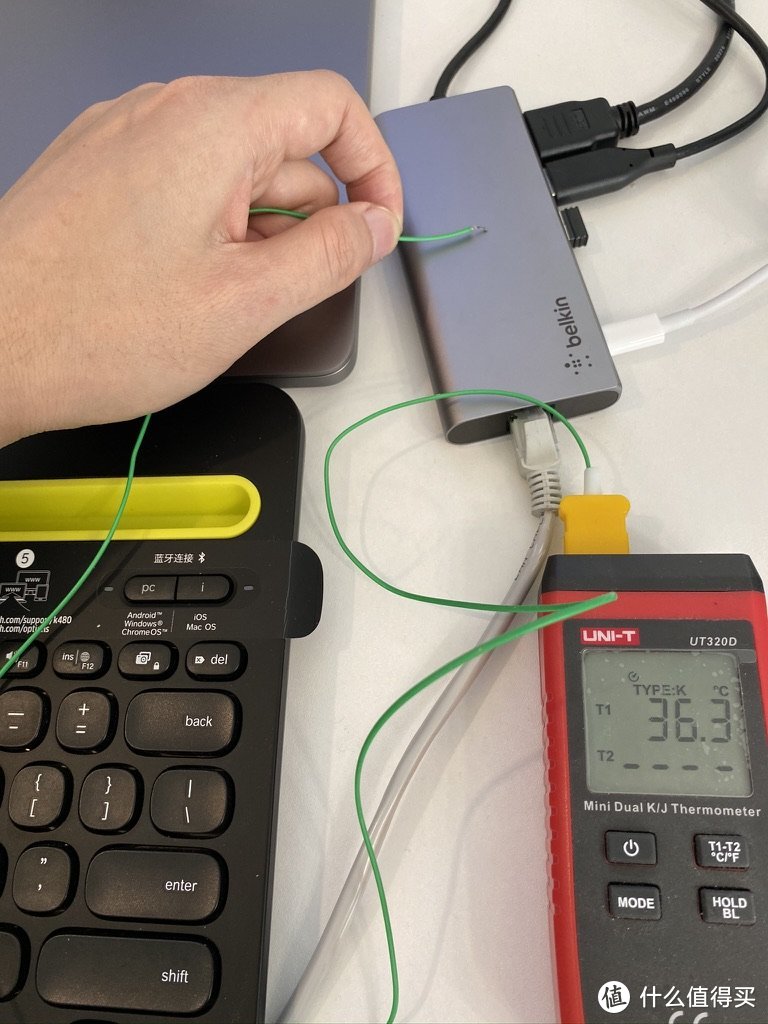








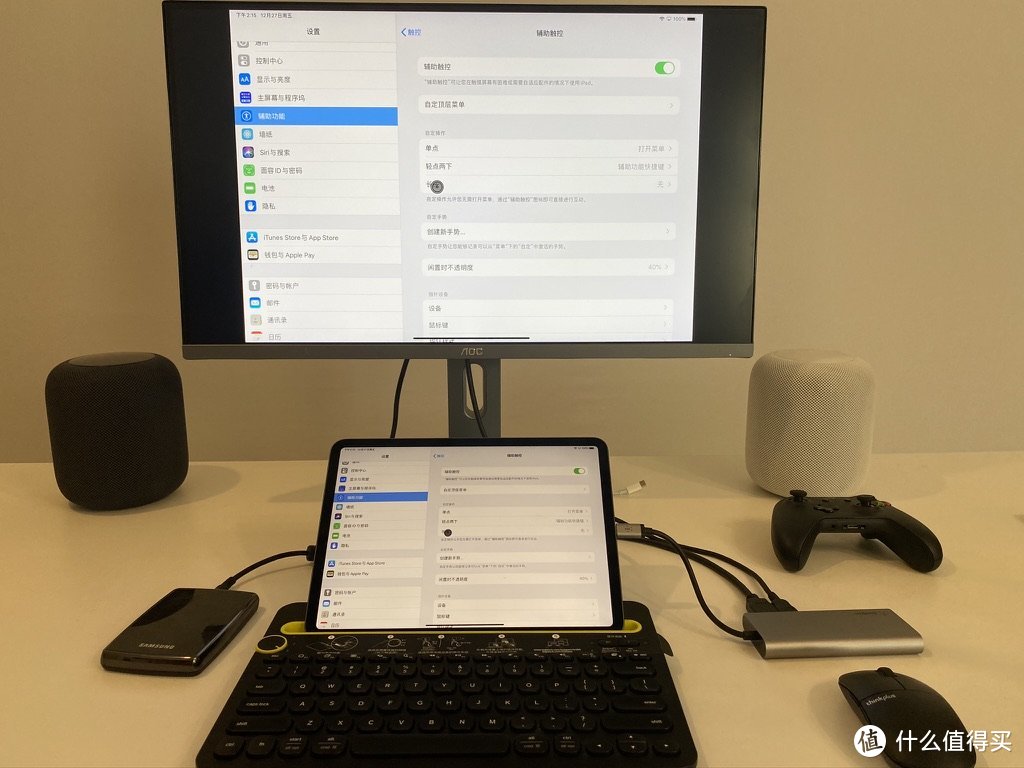
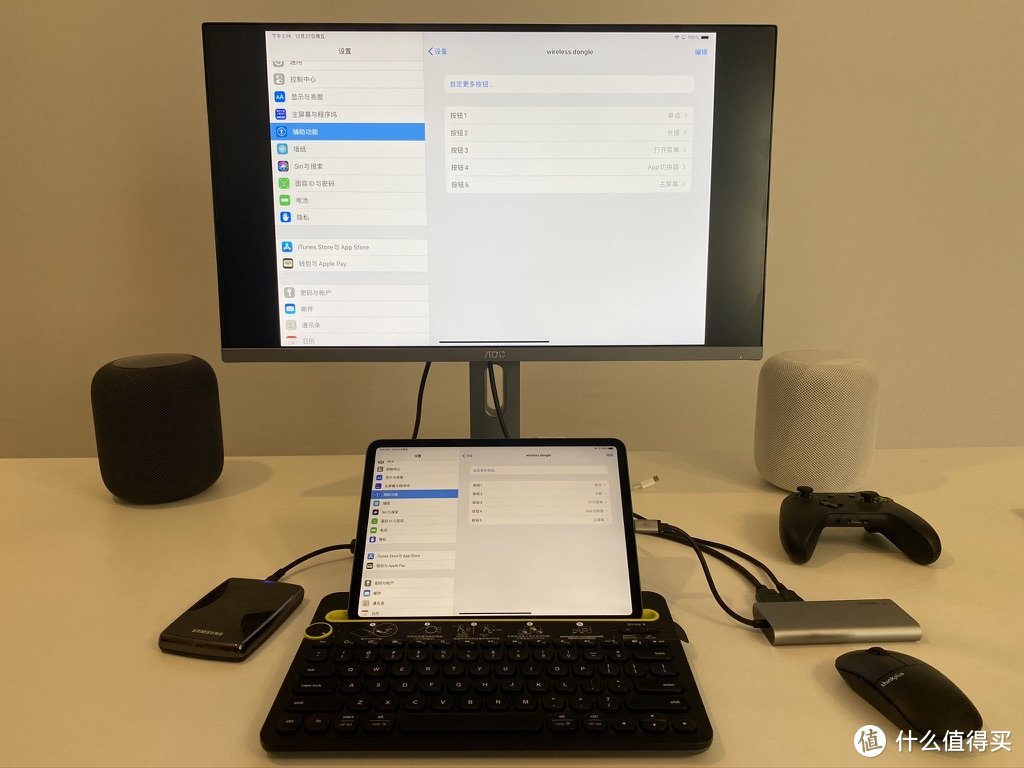
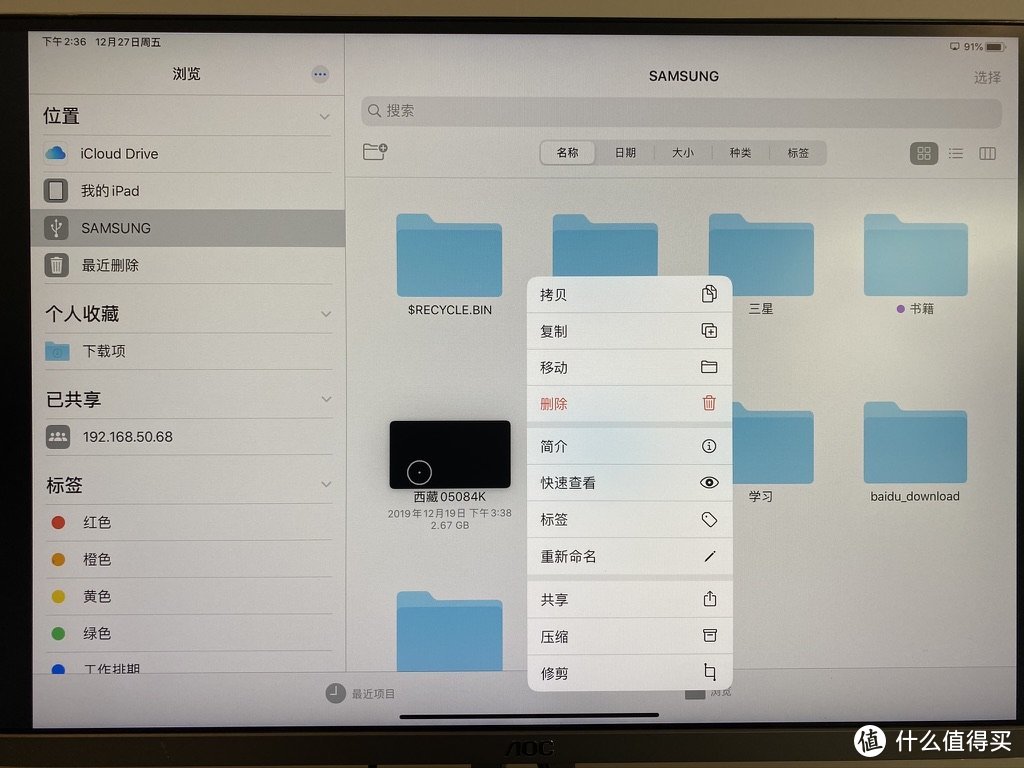

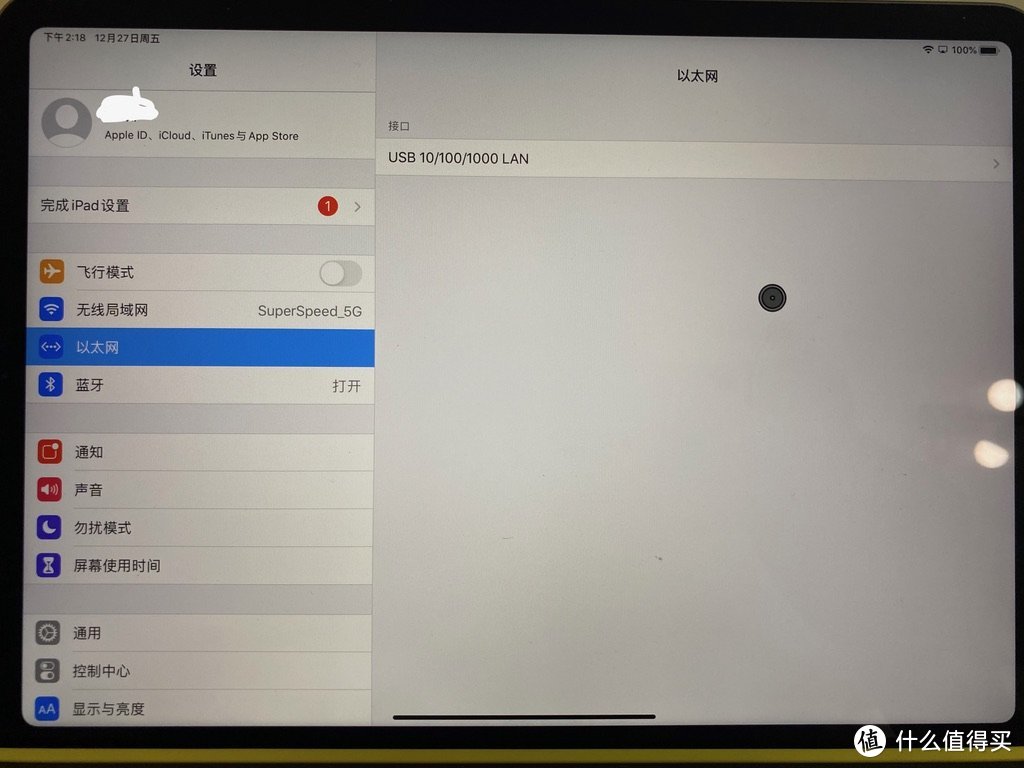

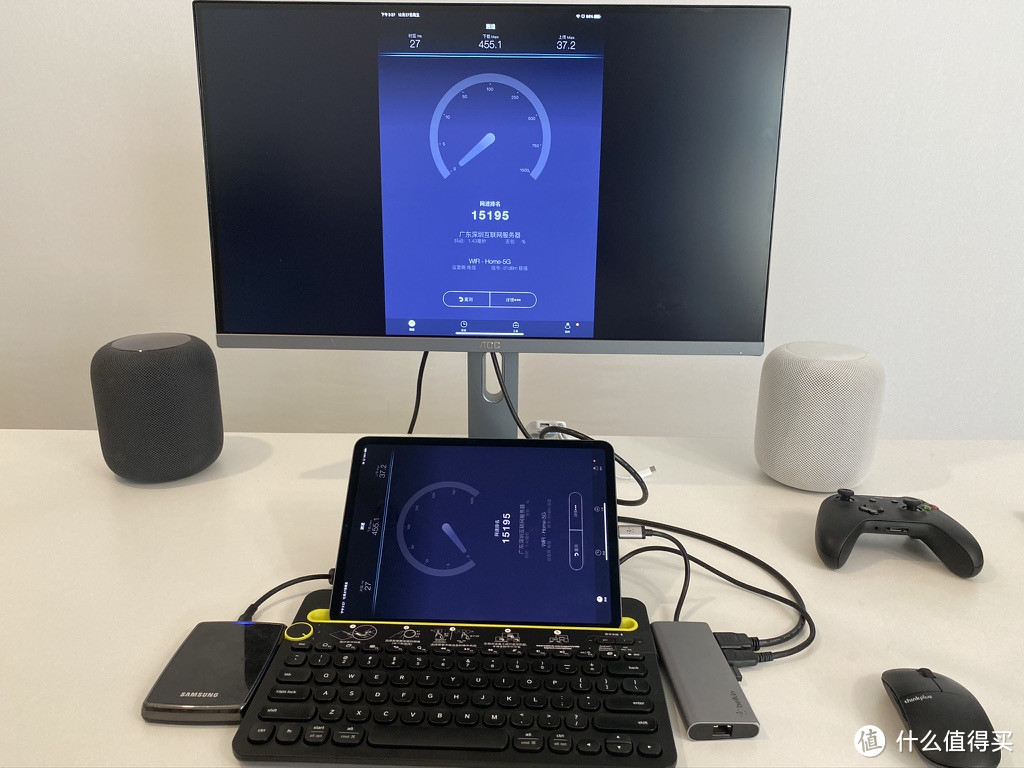
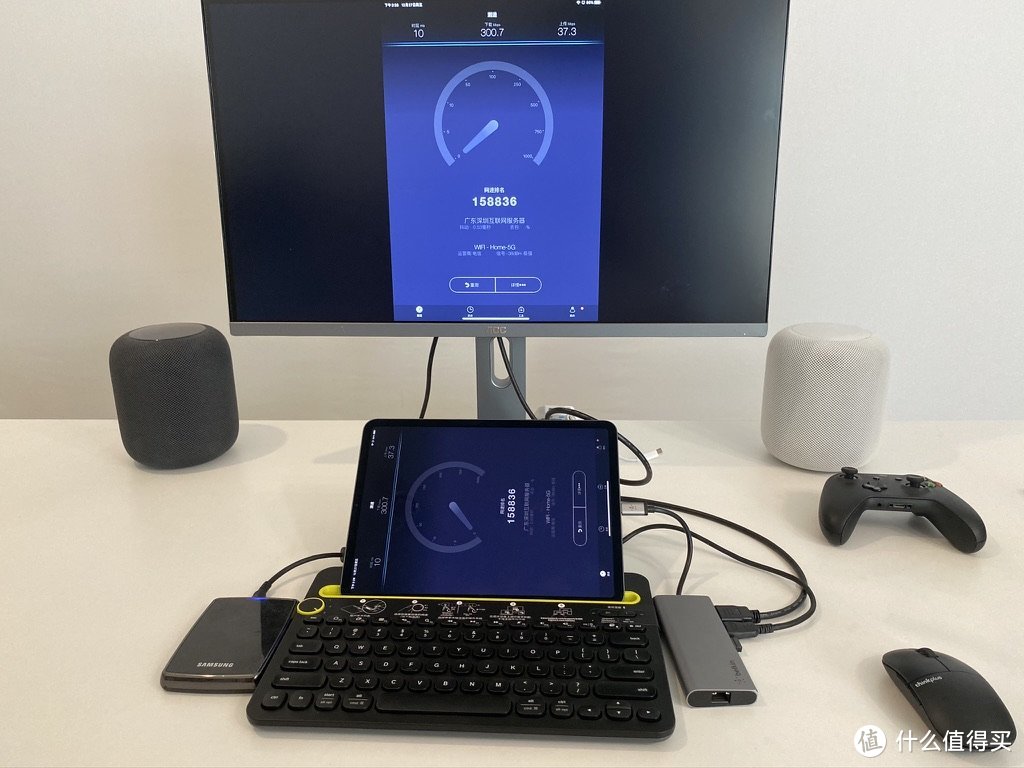

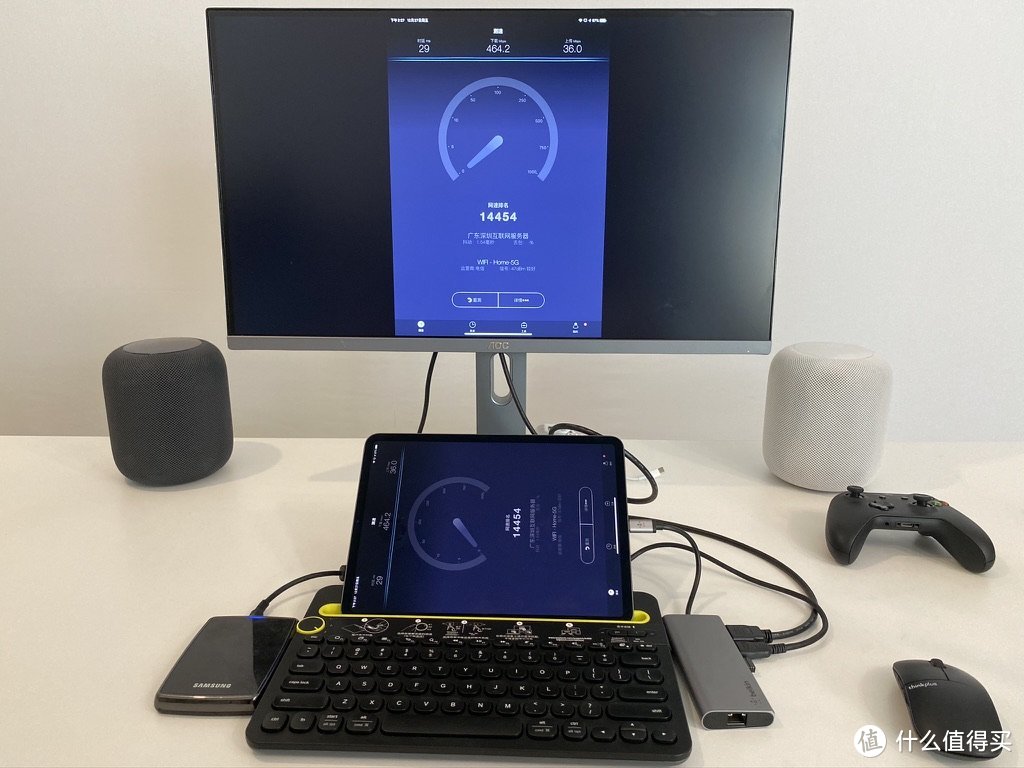
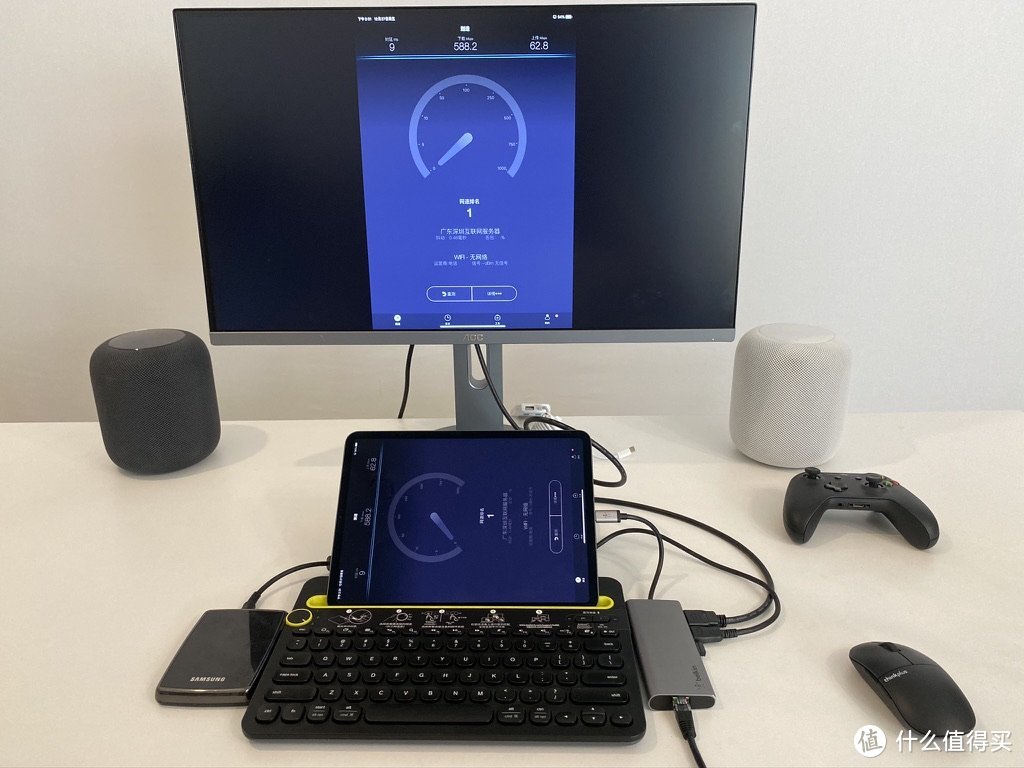




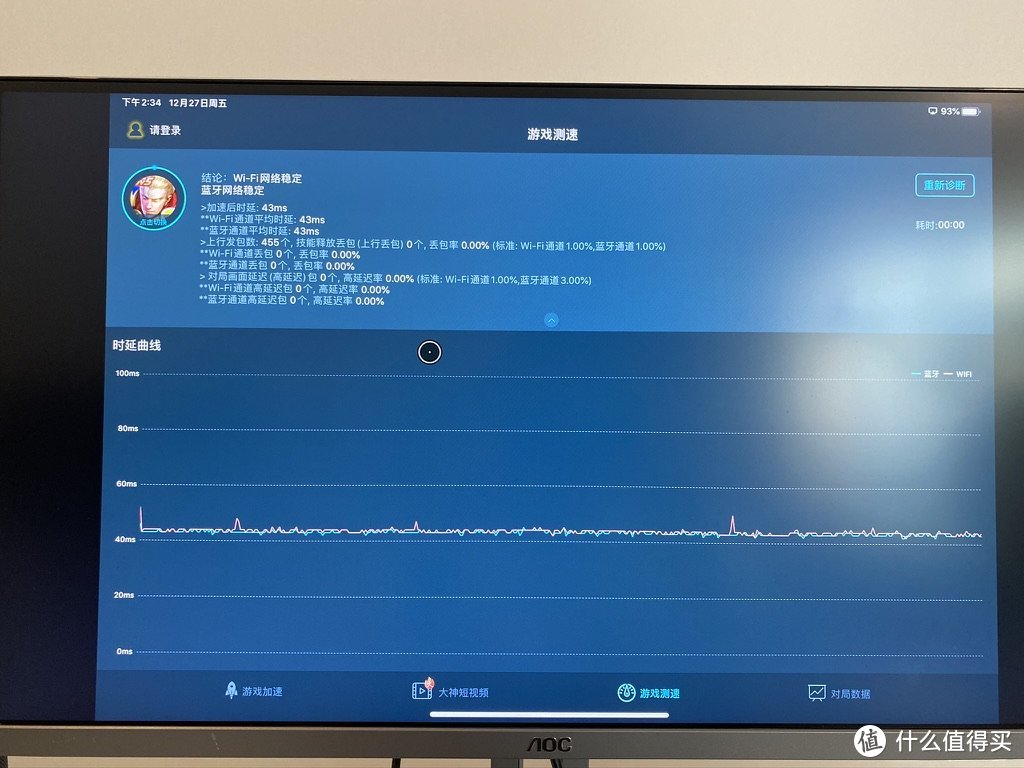
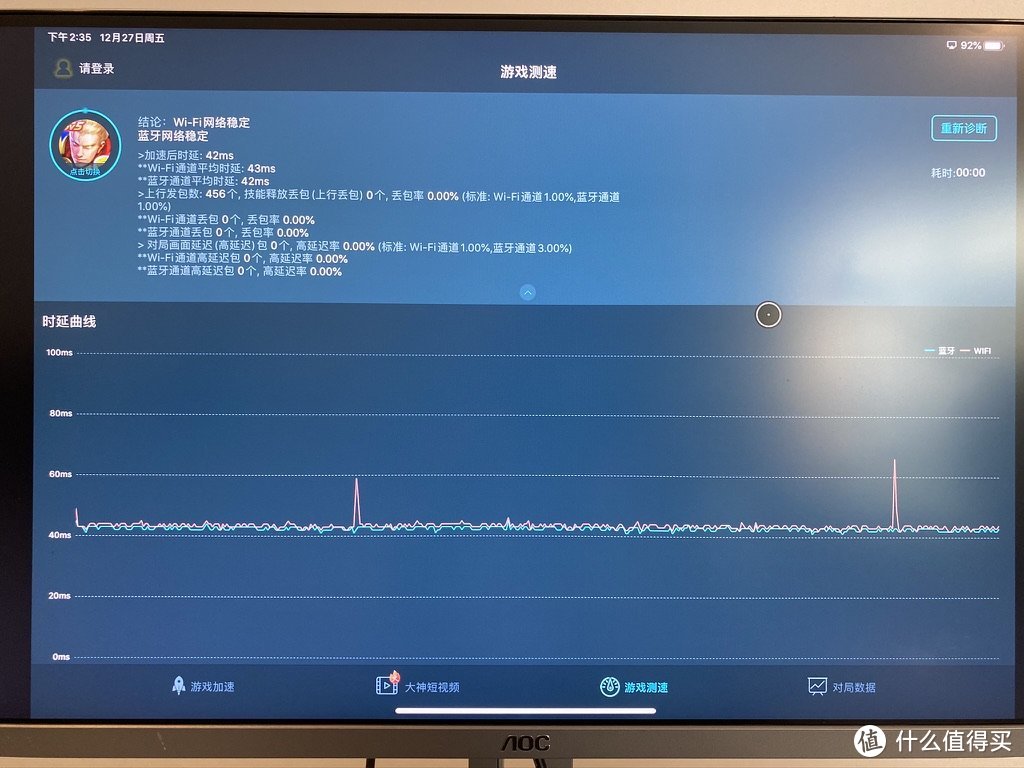
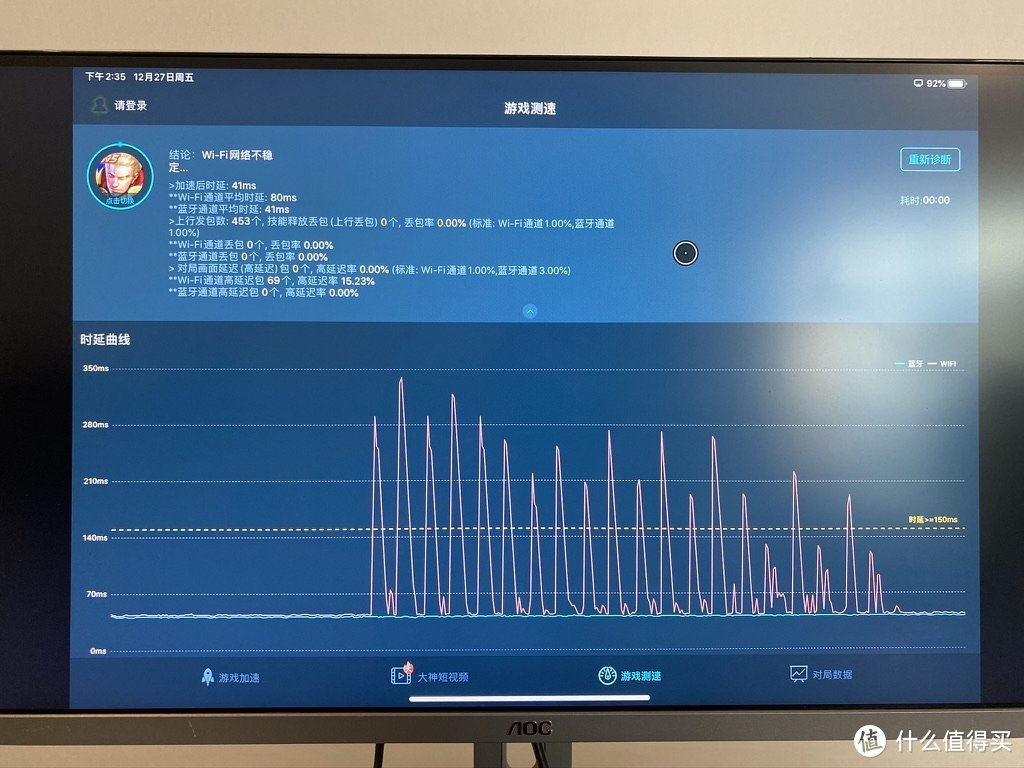
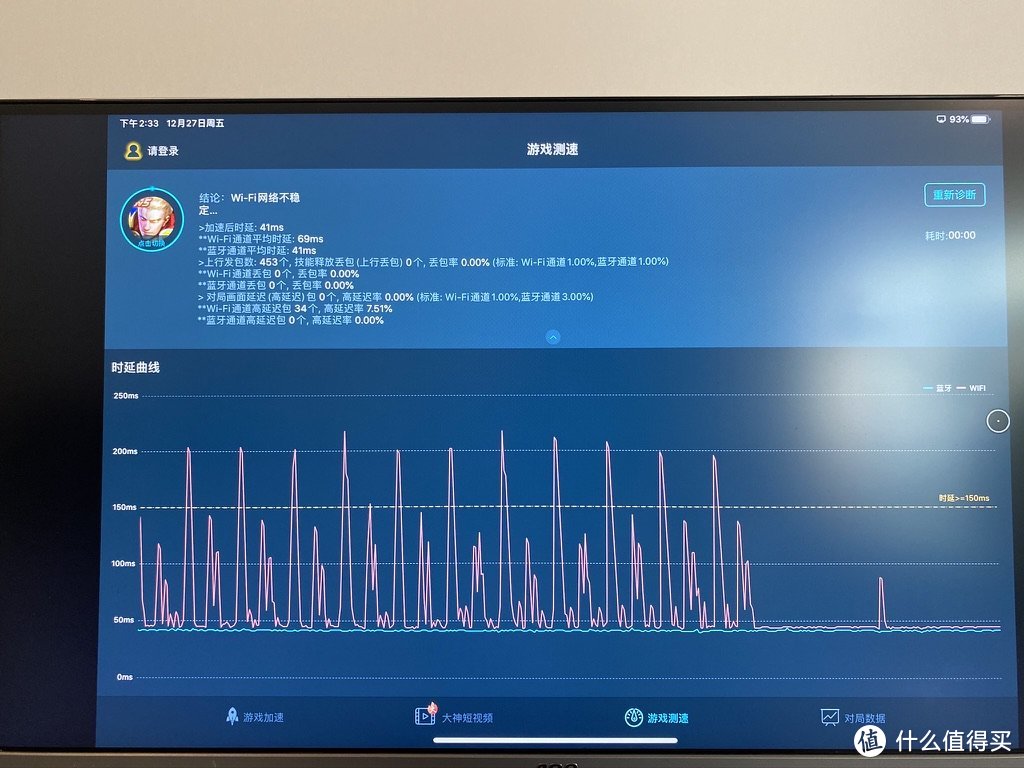
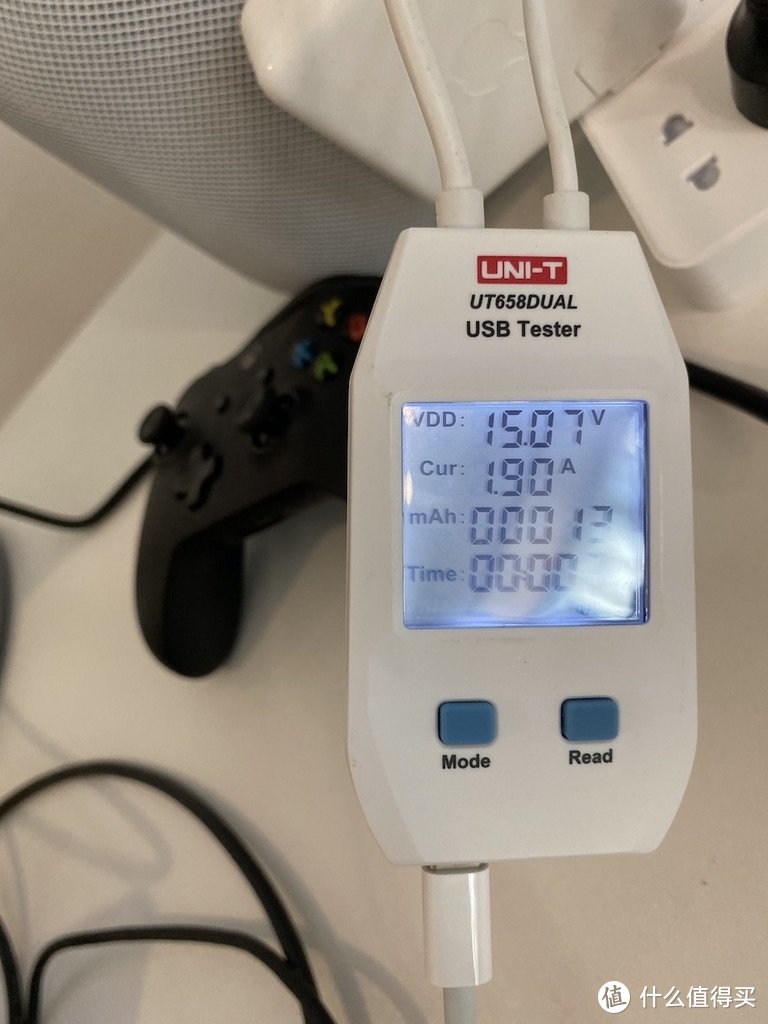





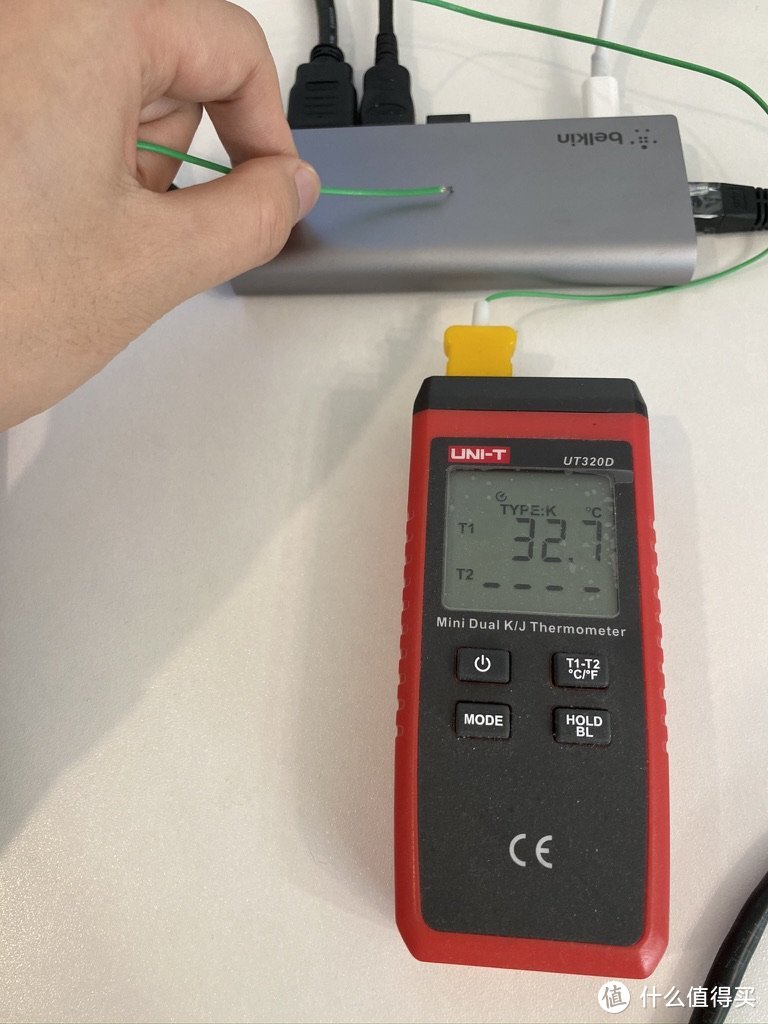



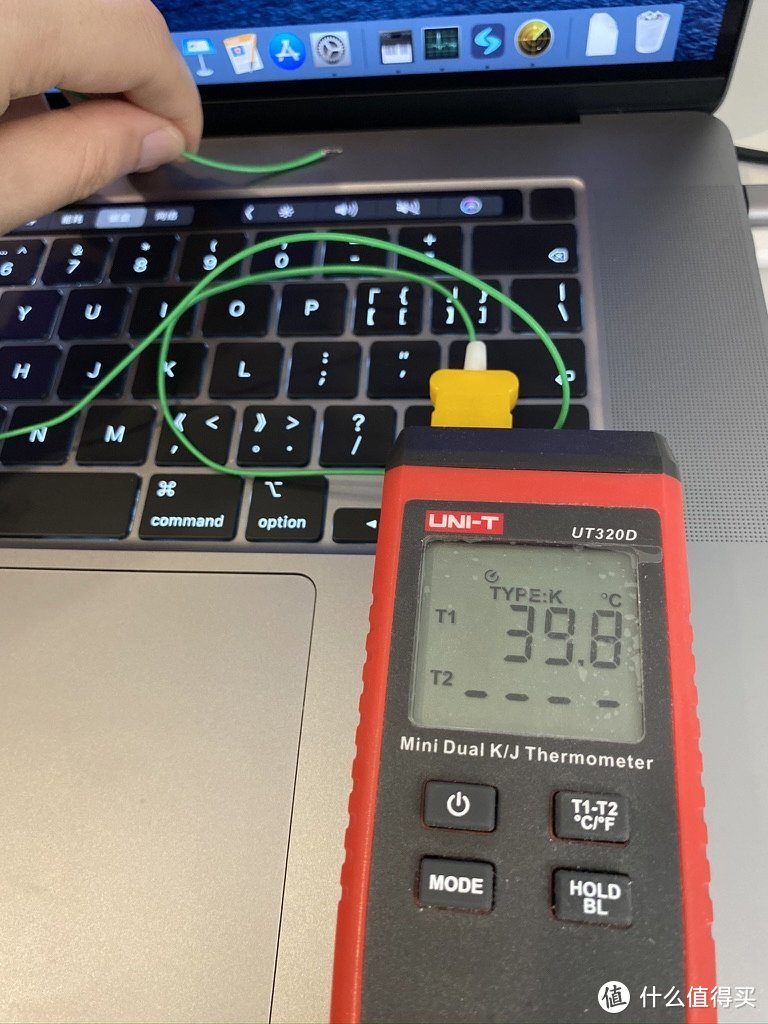
















































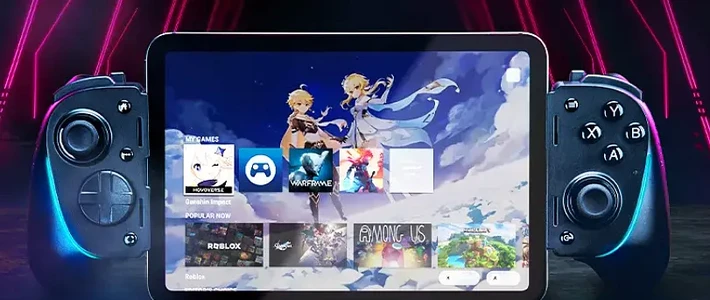




















































吸墨
校验提示文案
Phryne
校验提示文案
Yanx86
校验提示文案
soul0700
校验提示文案
除草小能手
PS:如果你的功率计读数大于电脑显示的适配器功率5W,那么这种链接方式在使用小于等于61瓦适配器的情况下很有可能会使适配器不间断保护,因为HUB未做功率预留。
校验提示文案
qingangying
校验提示文案
呆Moi
校验提示文案
饥饿的小羊
校验提示文案
想乐
校验提示文案
Ayasak_哈亚太
校验提示文案
手工燃放五更
校验提示文案
xiaojing21
校验提示文案
单车小五
校验提示文案
Dr_Hey
我还是抱紧雷电3的版本吧~毕竟支持4k 60~水货1300的价钱咬咬牙就上了哈哈
校验提示文案
男爵jeff
校验提示文案
饥饿喵
校验提示文案
eeisimportant
校验提示文案
开福克斯的囧叔叔
校验提示文案
特级划水大师
校验提示文案
太可逗了
校验提示文案
饭小小小星
校验提示文案
乡巴佬奥特曼
校验提示文案
eeisimportant
校验提示文案
开福克斯的囧叔叔
校验提示文案
咿呀咿呀哦
校验提示文案
老白老鱼
校验提示文案
jayusnow
校验提示文案
瞅谁谁怀孕
校验提示文案
特级划水大师
校验提示文案
超级潜水艇
校验提示文案
Ath0ny
校验提示文案
身上有泉
4K@30HZ用着真的不别扭么。。。。难道外接显示器只看电影?
校验提示文案
Simon07
校验提示文案
饥饿喵
校验提示文案
男爵jeff
校验提示文案
Dr_Hey
我还是抱紧雷电3的版本吧~毕竟支持4k 60~水货1300的价钱咬咬牙就上了哈哈
校验提示文案
单车小五
校验提示文案
xiaojing21
校验提示文案
手工燃放五更
校验提示文案
Ayasak_哈亚太
校验提示文案